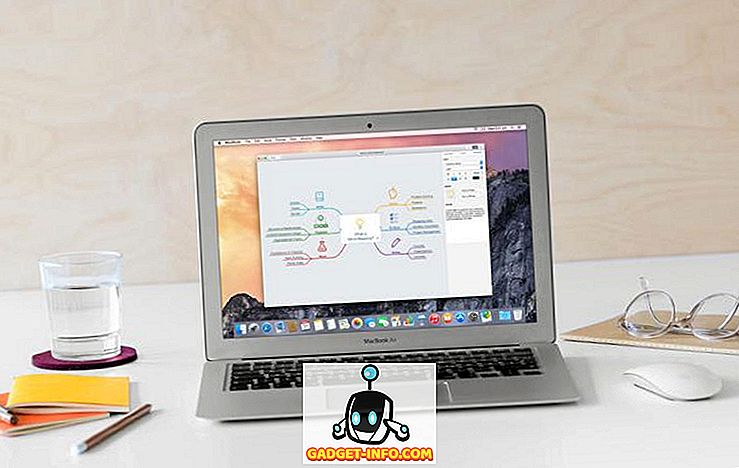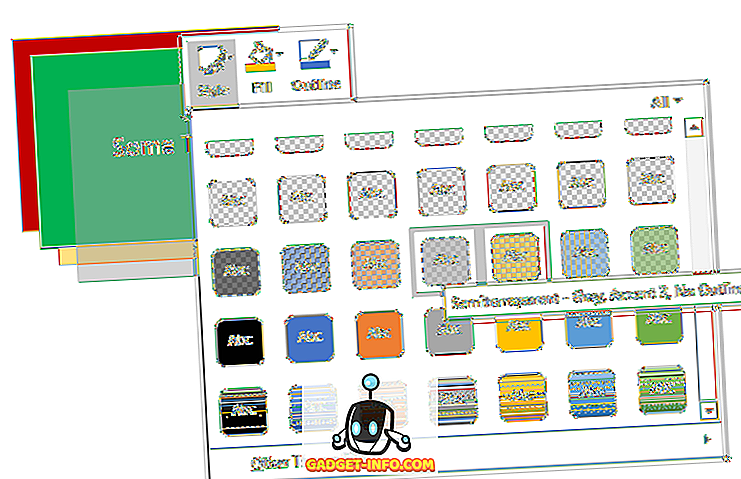Lai gan konsoles varētu būt pieaugušas, liels skaits spēlētāju joprojām paļaujas uz datoriem spēļu vajadzībām. Ir pieejamas dažādas spēles, lai jūs varētu izmēģināt, sākot no sporta līdz FPS līdz stratēģijai un kas ne! Bet jautrība ir divkārša, ja jūs varat dalīties ar savu spēli ar draugiem un citiem spēlētājiem visā pasaulē. Kamēr straumēšana ir viens no veidiem, kā to darīt, tas parasti iekasē maksu internetā un lielā mērā ir atkarīgs no jūsu joslas platuma. Tomēr šķiet, ka daudziem cilvēkiem ir daudz labāka iespēja ierakstīt savu videomateriālu un tad dalīties tajā. Labi, ja jūs esat kāds, kas meklē labāko spēļu ierakstīšanas programmatūru, lai ierakstītu savu spēli, lasiet tālāk, jo mēs uzskaitām 10 no labākajām spēļu ierakstīšanas programmatūrām, kuras var izmantot, spēlējot Windows:
Labākā spēļu ierakstīšanas programmatūra operētājsistēmā Windows
Piezīme. Lielākā daļa šo rīku ierakstīs neapstrādātus videoklipus bez jebkāda veida saspiešanas. Tas noved pie milzīga video izmēra, tāpēc ieteicams ierakstīt videoklipus tikai tajā diskdzinī, kur ir pietiekami daudz vietas. Kad saņemat videoklipu, pirms koplietošanas jebkurā vietā saspiediet to. Tāpat, ja vien nav norādīts, maksimālā izšķirtspēja, ko šīs programmatūras var ierakstīt, būtu tāda pati kā jūsu displejā. Visbeidzot, jūs visi varētu saņemt standarta opcijas 30 kadri / sekundē vai 60 kadri sekundē sekundē.
1. Atveriet raidorganizācijas programmatūru

Iespējams, ka tas ir labākais partijas rīks, vienkārši pateicoties tās atvērtā koda raksturs un elastīgums, Open Broadcaster programmatūra vai OBS ir vēlamais rīks daudziem spēlētājiem, kas tur ir. Vienkārši ierakstiet savu spēli vai pat straumējiet to blakus, OBS ir instruments jums. Jums nav jāmaina nekādi īpaši iestatījumi, vienkārši atlasiet avotu, kuru vēlaties ierakstīt un sākt ierakstīšanu. Tomēr tam ir mācīšanās līkne, kuru var pierast savlaicīgi. OBS spēj ierakstīt MP4 un FLV formātos, un tas izmanto jūsu datora GPU augstas kvalitātes straumēšanai. Tā ieraksta ar attiecību 1: 1, kas ir tāds pats kā jūsu panelis. Neatkarīgi no pamata video ierakstīšanas un saglabāšanas funkcijām tā piedāvā daudzas citas blakusparādības, kas ir ideāli piemērotas video konsultācijām. Šīs funkcijas ietver režīmu Picture-in-Picture, Custom Watermarks un Push-to-Talk režīmu.
Pros:- Brīvs un atvērts avots
- Starpplatformu atbalsts
- Dažādi spraudņi, lai uzlabotu pieredzi
- Atbalsts vairumam tiešraides platformu
- Milzīgs kopienas atbalsts
Mīnusi:
- Stīva mācīšanās līkne
- Ne vislietderīgākais lietotāja interfeiss
Saderība: Windows 10, 8.1, 8 un 7, MacOS (10.11 un jaunākas), Linux (Ubuntu 14.04 un jaunāka) Cenu noteikšana: Bezmaksas lejupielāde OBS
2. Streamlabs OBS

Ja jūs tikko sākat darbu un jūs atradīsiet OBS interfeisu mazliet sarežģītāk, jums noteikti jāpārbauda Streamlabs OBS. Streamlabs OBS ir video ierakstīšanas un straumēšanas platforma, kuras mērķis ir vienkāršot OBS saskarni iesācējiem. Programmatūra ir diezgan viegli lietojama un ir pilna ar integrētām funkcijām, kas palīdzēs jums ierakstīt un straumēt jūsu spēles. Tā kā programmatūra savienojas ar jūsu Streamlabs kontu, tas ļauj importēt visus rīkus tieši no uzņēmuma tīmekļa vietnes bez kopēšanas un ielīmēšanas vairākiem URL. Programmatūra lepojas ar daudzām tām pašām iezīmēm kā sākotnējais OBS, kaut arī ar vienkāršotu interfeisu, padarot to par OBS skinnētu versiju.
Pros:- Brīvi izmantot
- Ietver dažādus spraudņus, lai uzlabotu lietotāja pieredzi
- Viegli uzstādāms
- Ietaupa resursus un iestatījumus mākonī
Mīnusi:
- Visticamāk crash ar visiem tās papildinājumiem
- Mazāk kodēšanas iespējas nekā OBS
- Pašlaik beta versijā jūs varat saskarties ar dažām problēmām
- Nav platformas atbalsta
Saderība: Windows 10, 8.1, 8 un 7 Cena: Bezmaksas lejupielāde Streamlabs OBS
3. Nvidia GeForce pieredze

Ja jums ir Nvidia GPU, jums jau ir jāsaņem norādījumi instalēt GeForce Experience ierīcē. Nu, ne tikai atjauninot Nvidia draiverus, programmatūra ietver arī Nvidia Shadowplay funkciju, kas ļauj jums viegli ierakstīt spēles. Viena no labākajām ShadowPlay iezīmēm ir tā, ka tā izmanto GPU (Nvenc), lai apstrādātu video kodējumu, kas nozīmē, ka tas neprasa daudz CPU jaudas. Programmatūra var ierakstīt ar tādu pašu izšķirtspēju kā jūsu displejs, tādēļ, ja jums ir 4K panelis, jūsu ieraksti būs arī 4K. Gadījumā, ja jums ir Nvidia GPU, GeForce Experience programmatūra ir jāmēģina, jo tā nemaksā penss un parasti darbojas diezgan labi, lai veiktu pamata atskaņošanu.
Pros:- Brīvi izmantot
- Vienkāršs un vienkāršs
- Izmanto kodu, lai apstrādātu kodējumu
Mīnusi:
- Darbojas tikai ar Nvidia GPU
- Sarakstā nav tik daudz funkciju kā citai programmatūrai
Saderība: Windows 10, 8.1, 8 un 7 Cenu noteikšana: Bezmaksas lejupielāde Nvidia GeForce pieredze
4. AMD ReLive

Tātad Nvidia ir sava ieraksta programmatūra, vai jūs domājat, ka arī AMD būtu viens? Ievadiet AMD ReLive, kas ir uzņēmuma patentēta programmatūra, lai ierakstītu spēlei AMD kartē. Tāpat kā Nvidia risinājums, AMD ReLive izmanto GPU lielākai daļai kodēšanas, ietaupot CPU cikliem citām lietām. Ietekme uz framerates ir diezgan maza (vairumā gadījumu tas ir 5–10 procenti), bet sarežģītākām straumēšanas konfigurācijām tas var būt nepietiekams. Kas ir vairāk, ir tas, ka programmatūra ir aprīkota ar atbalstu arī palielināšanai. Tādējādi, ja spēlējat pie 1080p, jūs joprojām varat ierakstīt pie 4K UHD. Ja jums ir AMD GPU, tad jums noteikti vajadzētu dot AMD ReLive.
Pros:- Brīvi izmantot
- Viegli uzstādāms un vienkārši lietojams
- Atbalsts palielināšanai
Mīnusi:
- Darbojas tikai ar AMD GPU
- Nav tik daudz funkciju kā speciāla ieraksta programmatūra
Savietojamība: RX Vega, 500 Series Graphics produkti un jaunāki tiek atbalstīti tikai ar Windows 10 un 7 64 bitu; Radeon R9 Fury, Radeon Pro Duo un Radeon RX 400 Series, kas atbalsta Windows 10, 8.1 un 7 64 bitu cenu: bezmaksas lejupielāde AMD ReLive
5. Bandicam

Bandicam ekrāna ierakstītājs ir viens no pazīstamākajiem ekrāna ierakstīšanas programmatūras veidiem. Programmatūra ar lielisku iespēju ierakstīt pie lieliem bitu pārraides ātrumiem un rāmjiem ir novietota kā Windows ekrāna ierakstītājs, un tā ir arī lieliska spēļu ierakstīšanas programmatūra. Jūs varat ierakstīt videoklipus pēc pielāgojamiem kadru ātrumiem un 4K Ultra HD izšķirtspējai. Pat tādā kvalitātē, tas piedāvā maza izmēra videoierakstus, pateicoties iebūvētajai saspiešanas funkcijai, kas nodrošina, ka nav kvalitātes upuri, un jūs saņemat mazāko faila izmēru. Ierakstus var pielāgot spēļu vai cita datora darbībai, un loga izmērs var tikt samazināts.
Pros:- Divi uztveršanas režīmi
- Spēja mainīt izmērīšanas apgabalu
- Atbalsts daudziem kodekiem un formātiem
- Iebūvēta saspiešanas funkcija
Mīnusi:
- Diezgan dārgi
- Videoklipus var būt dažas problēmas
Saderība: Windows 10, 8.1, 8, 7 un Vista cenu noteikšana: Free Trial, $ 60 par 1 licenci Lejupielādēt Bandicam
6. XSplit Gamecaster

XSplit ir viens no vienkāršākajiem, bet vēl jaudīgākajiem ierakstīšanas rīkiem. Patiesībā es to izmantoju, lai straumētu manu Twitch kanālu. Taču, izņemot straumēšanu, programmatūru var viegli izmantot, lai ierakstītu savu spēļu kvalitāti. Ierakstīšanu var sākt, nospiežot vienu pogu, un XSplit konfigurēs iestatījumus atbilstoši jūsu datoram. Turklāt ir iespējams izmantot tādas funkcijas kā attēla attēla režīmā, ūdenszīmes, video anotācijas un sociālo mediju integrāciju. Xsplit sniedz arī iespēju rediģēt videoklipus ar iebūvētu video redaktoru un viegli pārvaldīt visus ierakstītos videoklipus un kopīgot tos ar pasauli.
Pros:- Bezmaksas versija nodrošina pietiekamas funkcijas, lai sāktu darbu
- Nodrošina iespēju ierakstīt lokāli vai straumēt uz visām populārām platformām ar vienu klikšķi
- Lieliski atbalsta forumi, lai atrisinātu visas problēmas, ar kurām jūs varētu saskarties
Mīnusi:
- Papildu funkcijas tiek atslēgtas tikai ar ikmēneša abonementu
- Premium licence laika gaitā varētu kļūt dārga
Saderība: Windows 10, 8.1 un 7 Cenu noteikšana: bezmaksas, Premium licences sākot no $ 8.32 / mo Lejupielādēt XSplit Gamecaster
7. Dxtory

Dxtory ir vēl viens vienkāršs rīks šajā sarakstā, kas piedāvā tonnas iezīmes, tajā pašā laikā ir ļoti viegls. Faktiski, tā ir viena no vieglākajām programmām, tomēr tā ir diezgan stabila. Interfeiss ir ļoti vienkāršs un padara to ļoti viegli saprotamu un saprotamu. Tas attēlo bezzudumu videoklipus ar visaugstāko kvalitāti, lai nodrošinātu vislabāko video (gan milzīgu izmēru). Audio iestatījumi arī ir diezgan stabili, lai vienlaicīgi varētu ierakstīt divas skaņas, piemēram, spēļu skaņu un mikrofona skaņu, ko vēlāk var rediģēt atsevišķi. Video iestatījumos varat norādīt video kodeku, kadrus sekundē no 10-120, avotus, lielumu un formātu. Jūs varat piespiest programmatūru automātiski ierakstīt spēli, kad tas ir uzsākts, kā arī līdzsvarot to, vai programmatūra izdarīja spiedienu uz GPU vai CPU ierakstīšanai.
Pros:- Pamata lietotāja saskarne
- Intuitīva lietotāja pieredze
- Daudz pielāgošanas iespēju
Mīnusi:
- Kaitinošs izmēģinājuma paziņojums
- Ne gadījuma lietotājiem
Saderība: Windows 10, 8.1, 8, 7, Vista un XP Cenu noteikšana: bezmaksas izmēģinājuma versija, $ 35 par 1 licences lejupielādi Dxtory
8. Rīcība!

Rīcība! ir viena no labākajām spēļu ierakstīšanas programmām, ko varat izmantot tieši tagad, tas ir, ja jums ir spēcīgs dators. Programmatūra izmanto jūsu GPU, lai paātrinātu ierakstus un samazinātu CPU spiedienu. Jūs varat izveidot augstas kvalitātes videoklipus līdz 4k izšķirtspējai, augstiem kadru ātrumiem un pat pievienot tiešus komentārus. Vēl vairāk, videoklipus var pārraidīt pa visiem populārākajiem pakalpojumiem, piemēram, YouTube, Hitbox, Twitch, Livestream un Ustream uc Rīcība! ir pieejams arī laika nobīdes režīms, bet tas ir ierobežots līdz 10 minūtēm 20 minūšu vietā. Jūsu videoklipus var rediģēt, piemēram, apgriešanu, efektus, piemēram, lēnas kustības un citas pamata rediģēšanas funkcijas.
Pros:- Iezīme bagāta
- GPU paātrinājums
- Viegli izmantot
- Lieliskas iespējas failu koplietošanai
- Augstas izšķirtspējas atskaņošana
Mīnusi:
- Augstāki kadru ātrumi aizņem vairāk atmiņas
- Nav iespēju pielāgot kadru ātrumu
- Diezgan dārgi
Saderība: Windows 10, 8.1, 8, 7 un Vista cenu noteikšana: Free Trial, $ 29, 95 par lietotāju Download Action!
9. D3DGear

D3DGear varētu izskatīties kā vienkāršs un pamatinstruments, bet tas ir ļoti noderīgs. Spēļu ierakstīšanas programmatūrai nav nepieciešama īpaša iestatīšana. Patiesībā jūs to vienkārši instalējat, un jūs esat klikšķis, lai ierakstītu savu videomateriālu. Kopā ar vieglu dizainu, tajā ir arī iebūvēta kompresijas sistēma, kas saspiest visus ar to ierakstītos videoklipus. Videoklipi tiek saspiesti reālajā laikā, kas nozīmē, ka pat tad, ja diska vietā ir mazāk vietas, jūs joprojām varat ierakstīt videoklipu. Neskatoties uz mazo izmēru, tas izmanto arī GPU paātrinājumu, lai izdarītu spiedienu uz GPU, nevis CPU. Programmatūra automātiski identificē spēles un izveido savienojumu ar tām, jums vienkārši nepieciešams nospiest karsto taustiņu, lai sāktu vai pārtrauktu ierakstīšanu.
Pros:- Pamata lietotāja saskarne
- Viegli izmantot
- Reālā laika saspiešana
- Lieliska arī straumēšanai populārās tiešraides tīmekļa vietnēs
Mīnusi:
- Ierobežotas funkcijas
- Novecojis lietotāja interfeisa dizains
Saderība: Windows 10, 8.1, 8, 7, Vista un XP Cenu noteikšana: bezmaksas 15 dienu izmēģinājuma, $ 29, 85 par 1 licenci Lejupielādēt D3DGear
10. Windows spēles DVR

Iespējams, ka jūs lasāt šo pārskatu, izmantojot operētājsistēmu Windows 10. Ja tas tā ir, un jums vienkārši nepieciešams vienkāršs rīks, lai reģistrētu savu spēli, un nekas cits, Windows spēļu DVR ir jādara triks. Video ierakstīšana (noklusējuma saīsne Win + Alt + R) ļauj ierakstīt 30 kadrus / s vai 60 kadriem sekundē sekundē, kā arī standarta (720p) vai augstu (1080p) kvalitāti un audio bitu pārraides ātrumu, un tas ir viss. Varat arī palaist spēļu joslu, nospiežot tastatūras īsceļu (Win + G). Tas, ka tas ir tik viegli lietojams un ir pilnīgi bez maksas, padara to par vieglu ieteikumu ikvienam. Tomēr tas ir piemērots tikai iesācējiem, un, ja jūs meklējat kaut ko vairāk progresīvu, varat izvēlēties kādu no iepriekš minētajām iespējām.
Pros:- Brīvi izmantot
- Iebūvēts ar Windows 10
Mīnusi:
- Ļoti ierobežotas funkcijas
- Pieejams tikai operētājsistēmā Windows 10
Saderība: Windows 10 Cenu noteikšana: bezmaksas
SKAT. ARĪ: Kā straumēt, izmantojot datoru
Ierakstiet savu spēļu spēli ar šīm spēļu ierakstīšanas programmām
Iepriekš minētā spēļu ierakstīšanas programmatūra nodrošina pilnīgu kontroli pār spēles ierakstīšanu spēles laikā. Visi šie ieraksti ir augstā kvalitātē, taču tie var atšķirties pēc īpašībām un lietošanas ērtuma. Dažiem var trūkt dažas iezīmes, bet tās ir ļoti vienkārši izmantot, lai tās būtu ideāli piemērotas iesācējiem. Citi var būt labākie profesionāļiem, kuri vēlas padarīt karjeru no straumēšanas un videospēļu konsultācijām. Katrā ziņā iepriekš minētajam spēļu ierakstu programmatūras sarakstam jāatbilst jūsu vajadzībām. Tātad, vai ir kāda cita programmatūra, kas, pēc jūsu domām, būtu bijusi sarakstā? Informējiet mūs tālāk komentāros.